En estos días, la mayoría de los sistemas están configurados para conectarse a una red automáticamente a través de DHCP al obtener una dirección IP asignada a través de su ISP o su enrutador doméstico. Pero puede llegar un momento en el que desee optar por una dirección IP estática y desee cambiarla. Puede ser que esté configurando una LAN doméstica y no quiera usar DHCP o simplemente desee una dirección IP estática a la que pueda acceder desde fuera de su hogar.
En este tutorial, aprenderemos cómo podemos cambiar la dirección IP en un sistema AlmaLinux. Puede seguir esta guía tanto si ha migrado de CentOS a AlmaLinux como si ha realizado una instalación normal de AlmaLinux.
En este tutorial aprenderás:
- Cómo cambiar la dirección IP en AlmaLinux usando GNOME GUI
- Cómo cambiar la dirección IP editando archivos de configuración
- Cómo cambiar manualmente su servidor DNS
- Cómo reiniciar la red en AlmaLinux
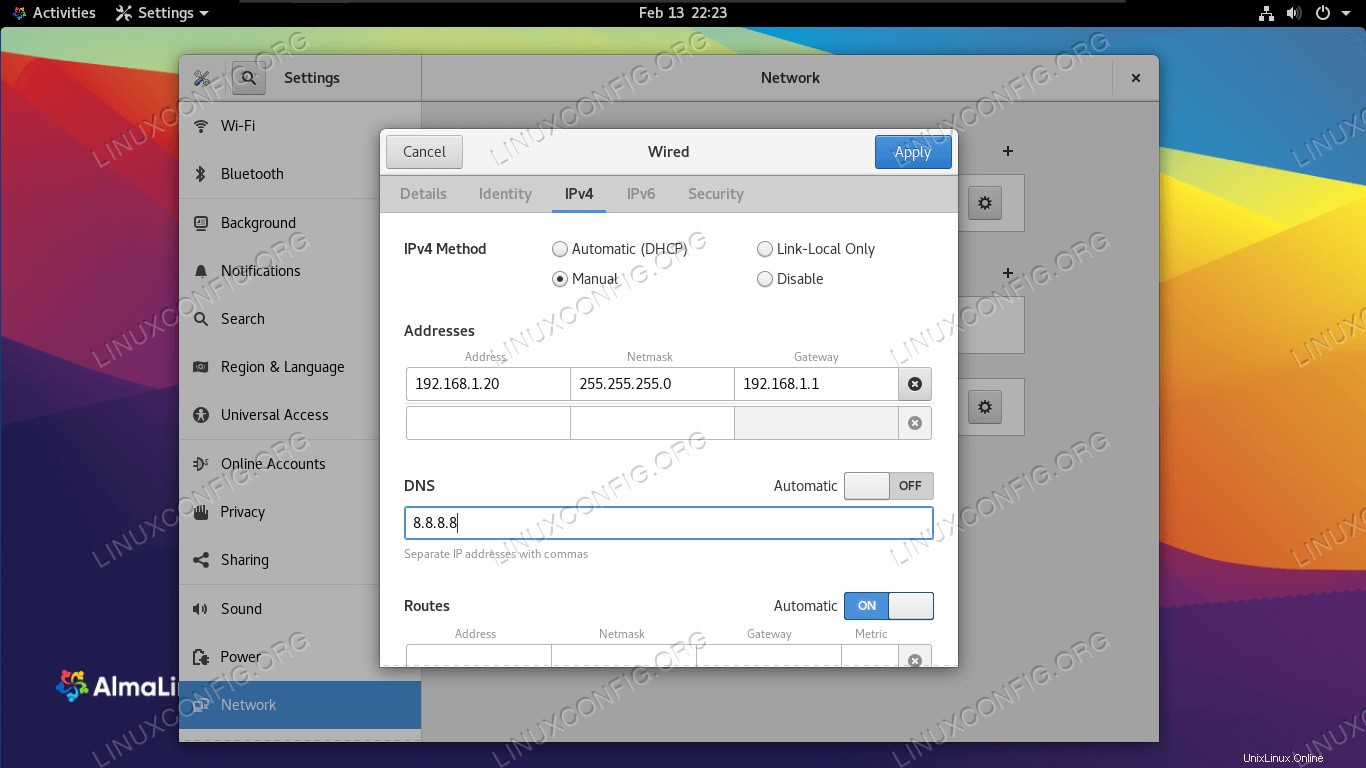
Cambiar dirección IP en AlmaLinux
Requisitos de software y convenciones de la línea de comandos de Linux | Categoría | Requisitos, convenciones o versión de software utilizada |
|---|
| Sistema | AlmaLinux |
| Software | N/A |
| Otro | Acceso privilegiado a su sistema Linux como root o a través de sudo comando. |
| Convenciones | # – requiere que los comandos de Linux dados se ejecuten con privilegios de root, ya sea directamente como usuario root o mediante el uso de sudo comando
$ – requiere que los comandos de Linux dados se ejecuten como un usuario normal sin privilegios |
Cambiar dirección IP a través de GUI
Si está ejecutando la GUI de GNOME predeterminada en AlmaLinux, puede seguir los pasos a continuación para cambiar su dirección IP.
- Primero, haga clic en el área superior derecha de la barra de tareas del escritorio de GNOME para abrir el menú de configuración de red.
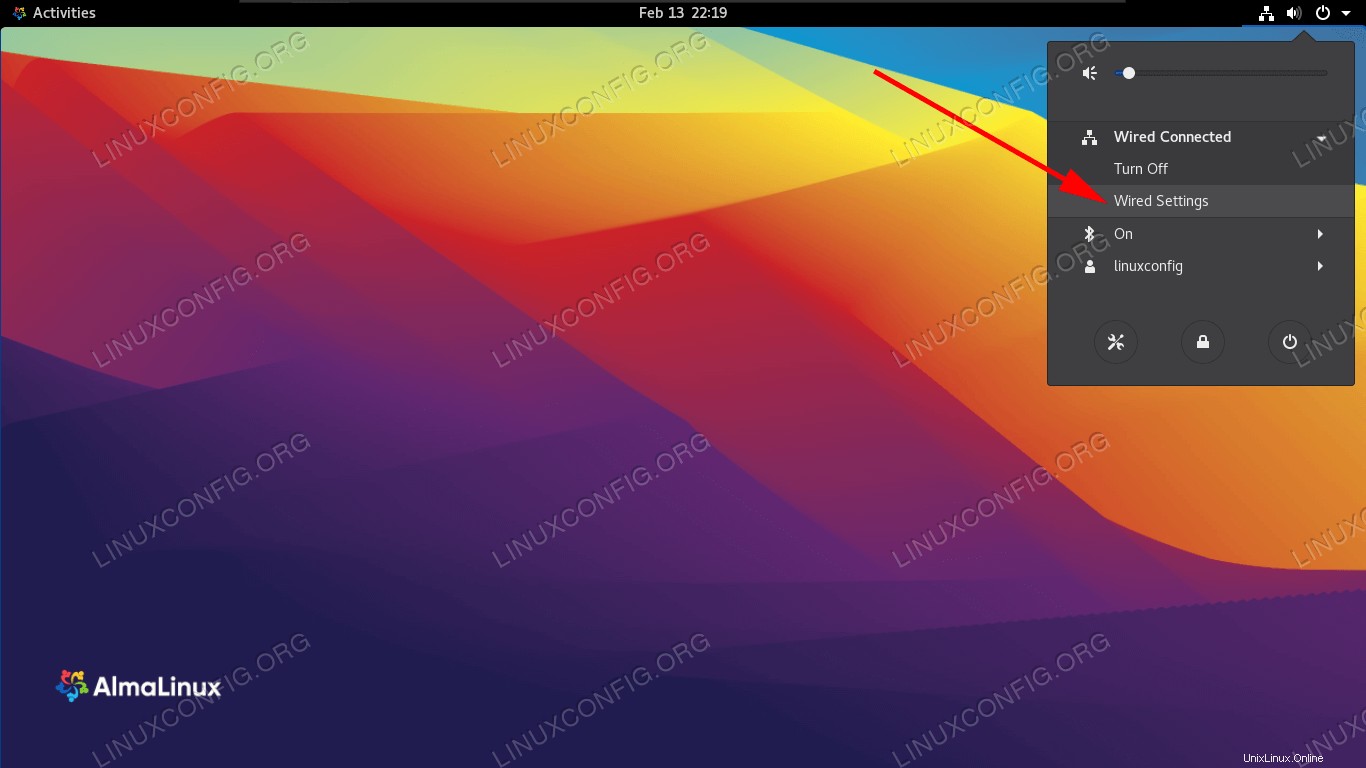 Abra el menú de configuración de GNOME
Abra el menú de configuración de GNOME - A continuación, abra la configuración de la interfaz de red que desea configurar.
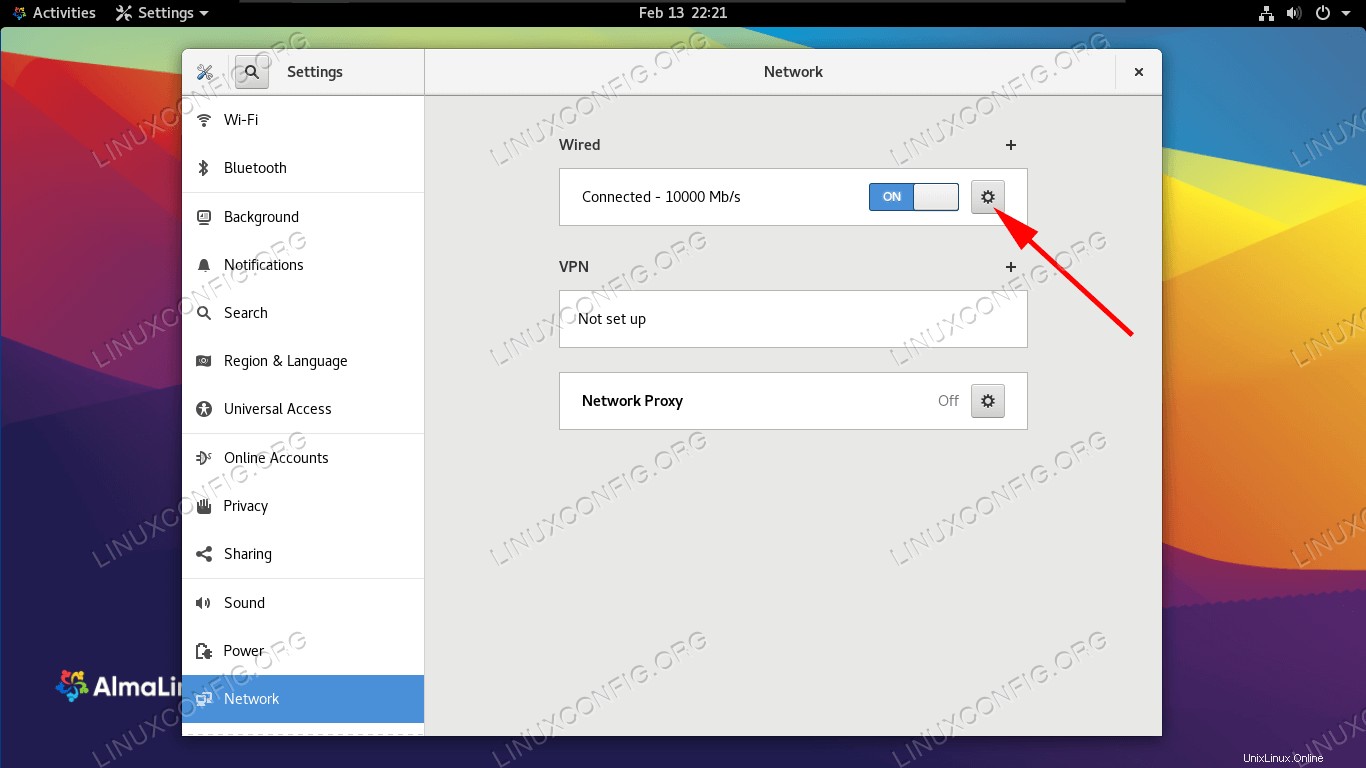 Abra la configuración de la interfaz que desea configurar
Abra la configuración de la interfaz que desea configurar - Haga clic en la pestaña IPv4 o IPv6, según el tipo de IP que desee configurar. Luego, seleccione "manual" y complete la dirección IP, la máscara de subred y la puerta de enlace predeterminada que desee. Opcionalmente, también puede completar un servidor DNS. Haga clic en "aplicar" cuando haya terminado.
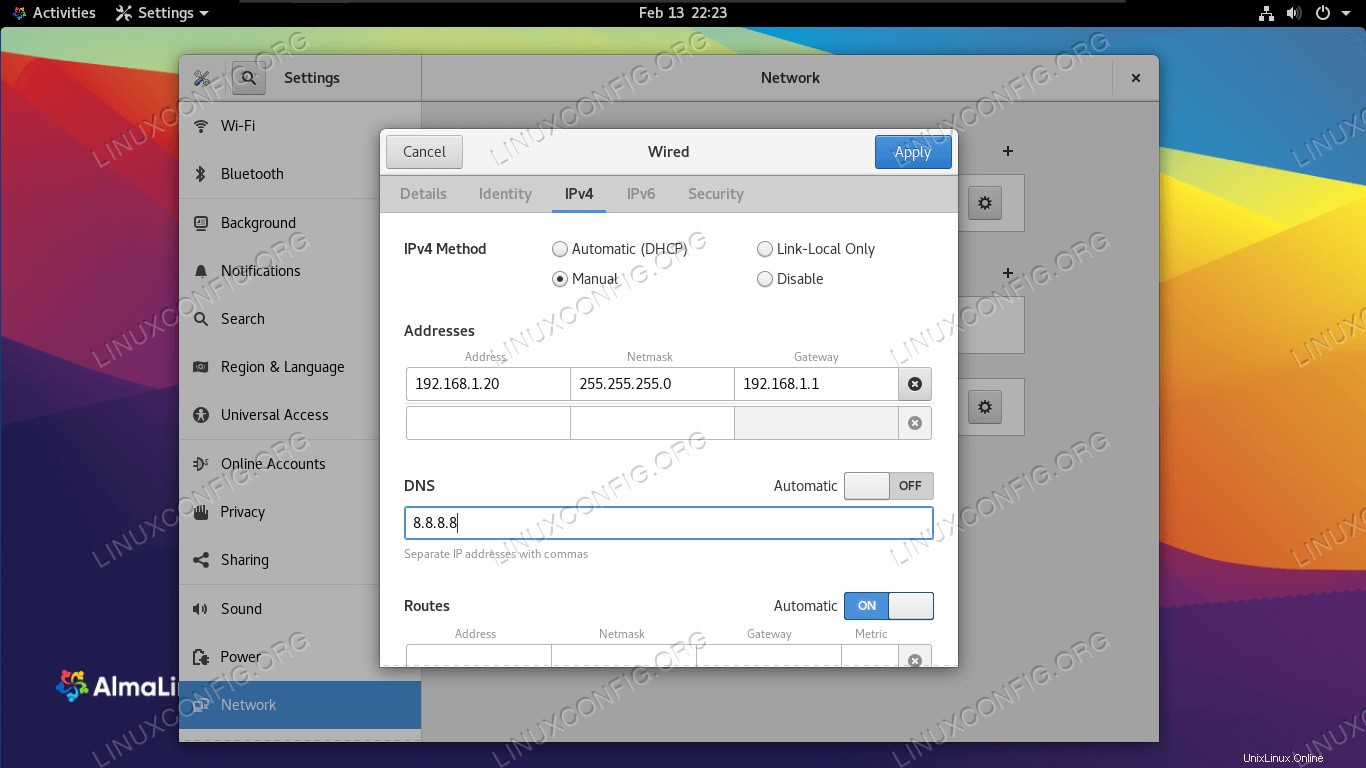 Configure la interfaz de red con una dirección IP, una máscara de subred y una puerta de enlace predeterminada
Configure la interfaz de red con una dirección IP, una máscara de subred y una puerta de enlace predeterminada
Cambiar la dirección IP a través de la línea de comandos
Siga los comandos a continuación para cambiar su dirección IP en AlmaLinux.
- Comience por verificar su dirección IP actual y el nombre de la interfaz de red que desea configurar.
$ ip a
...
2: ens160: <BROADCAST,MULTICAST,UP,LOWER_UP> mtu 1500 qdisc fq_codel state UP group default qlen 1000
link/ether 00:0c:29:14:b7:83 brd ff:ff:ff:ff:ff:ff
inet 192.168.137.132/24 brd 192.168.137.255 scope global dynamic ens160
valid_lft 1299sec preferred_lft 1299sec
inet6 fe80::20c:29ff:fe14:b783/64 scope link noprefixroute
valid_lft forever preferred_lft forever
- En nuestro ejemplo,
ens160 será la interfaz de red para la que cambiaremos la dirección IP. Por lo tanto, edite el siguiente archivo.
# nano /etc/sysconfig/network-scripts/ifcfg-ens160
- En este archivo, necesitamos hacer algunos cambios. Primero, asegúrese de que
BOOTPROTO está establecido en ninguno.
BOOTPROTO=none
Y luego agregue las siguientes líneas al final del archivo o justo después de BOOTPROTO línea. Edite los valores a su gusto, ya que esto es solo un ejemplo. Salga del archivo y guarde los cambios cuando haya terminado.
IPADDR=192.168.1.5
NETMASK=255.255.255.0
GATEWAY=192.168.1.1
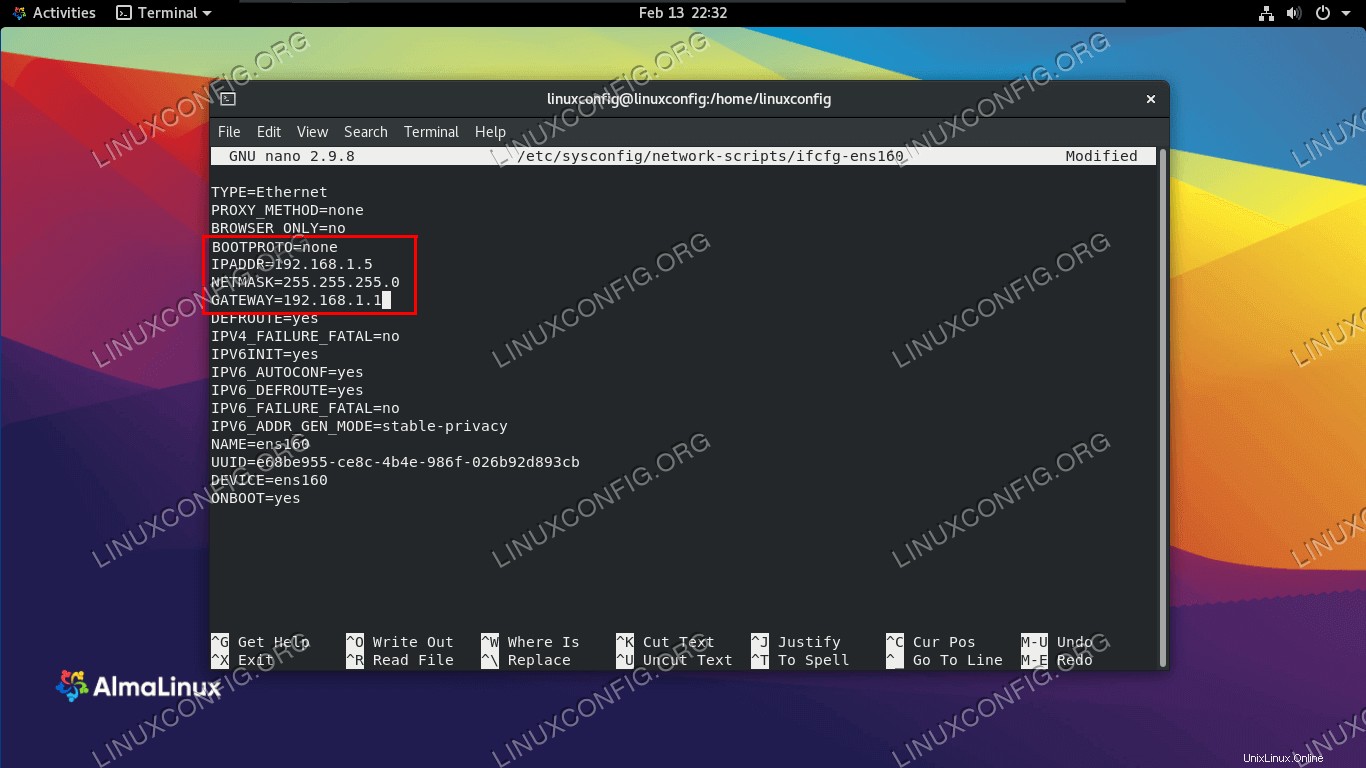 Complete la configuración de red para esta interfaz
Complete la configuración de red para esta interfaz - Los servidores de nombres se encuentran en
/etc/resolv.conf archivo, por lo que también lo editaremos si es necesario.
# nano /etc/resolv.conf
- Cambiar el
nameserver línea a algo como 8.8.8.8 , que es uno de los servidores DNS de Google. Guarde sus cambios y salga de este archivo después.
nameserver 8.8.8.8
- Por último, debemos reiniciar la red para que los nuevos cambios surtan efecto.
# nmcli networking off
# nmcli networking on
Pensamientos finales
En esta guía, vimos cómo cambiar la dirección IP de una interfaz de red en AlmaLinux. Aprendimos una GUI y un método de línea de comandos, por lo que puede aplicar los pasos tanto a un servidor como a un sistema de escritorio. Si desea utilizar una dirección estática en lugar de DHCP, puede utilizar la guía anterior para configurar manualmente cada una de sus tarjetas de red.
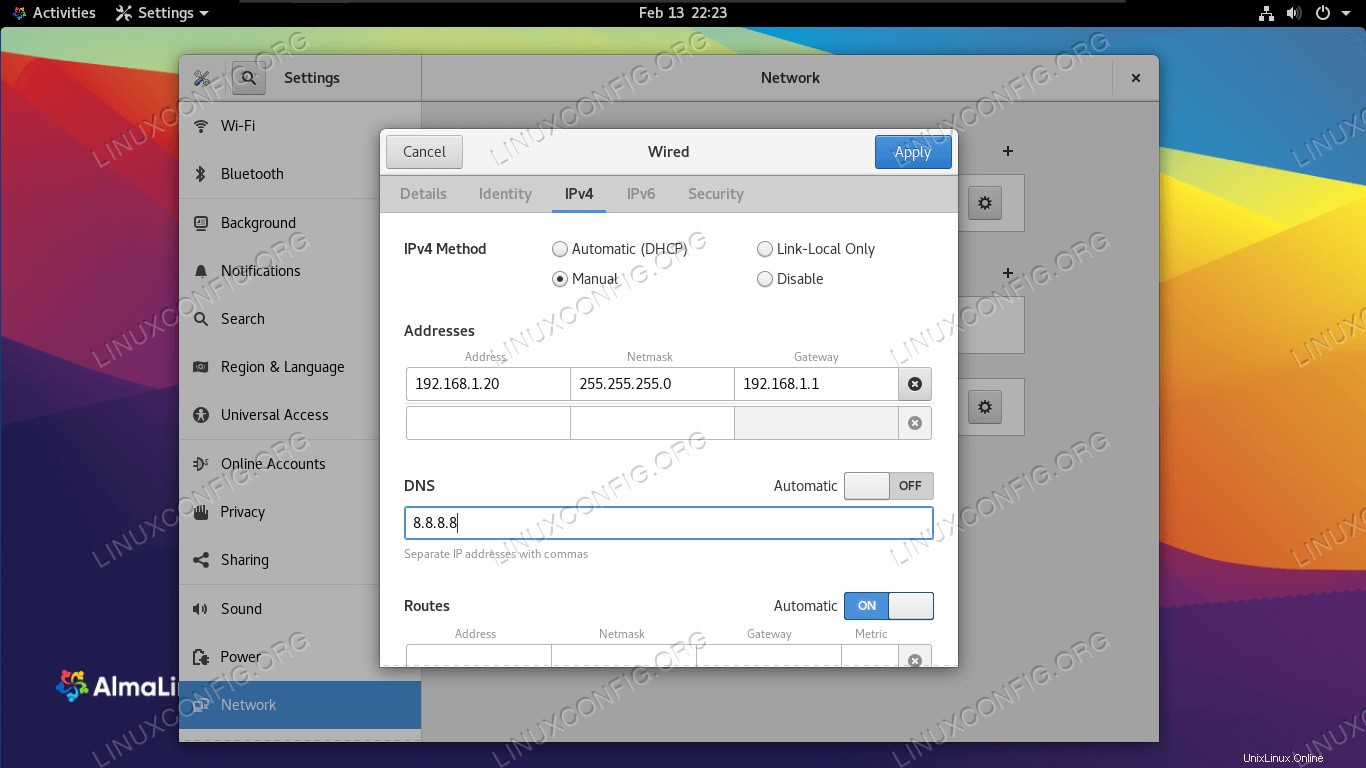 Cambiar dirección IP en AlmaLinux
Cambiar dirección IP en AlmaLinux 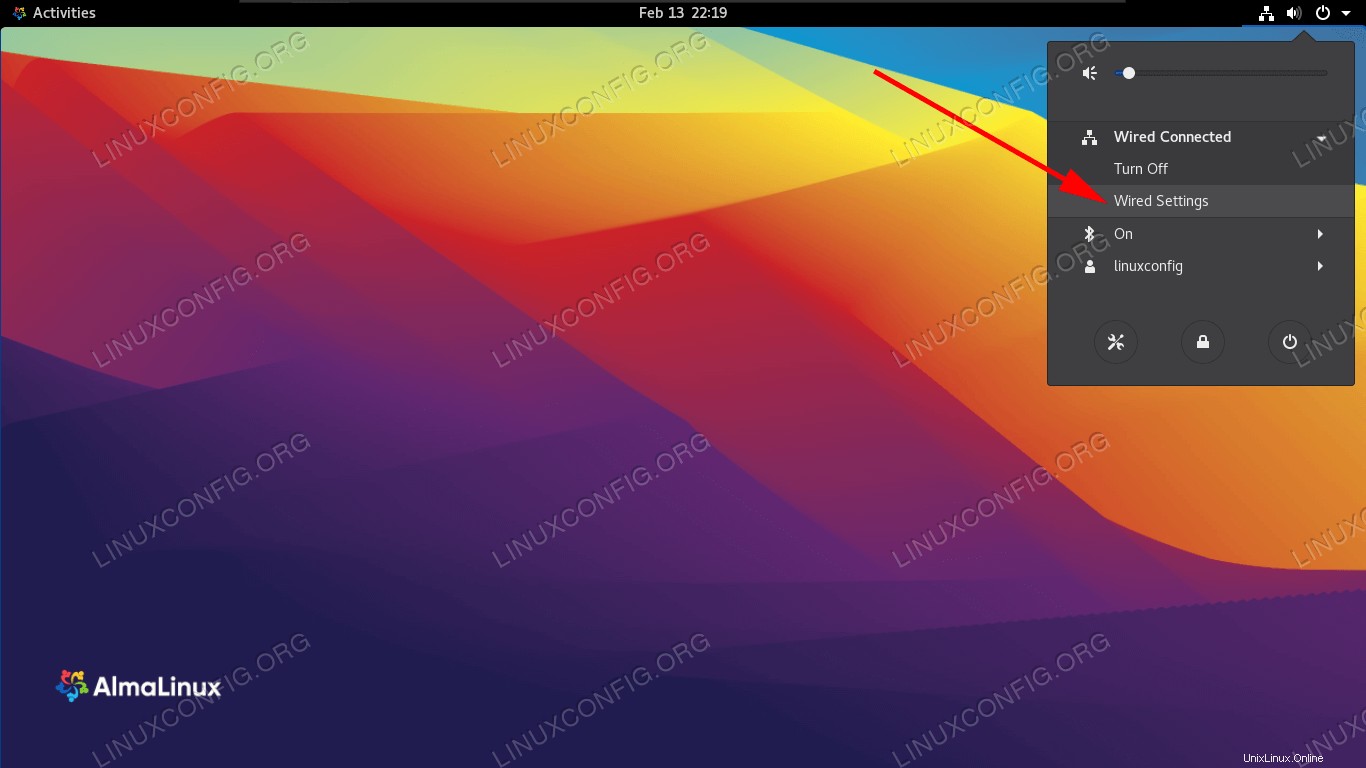 Abra el menú de configuración de GNOME
Abra el menú de configuración de GNOME 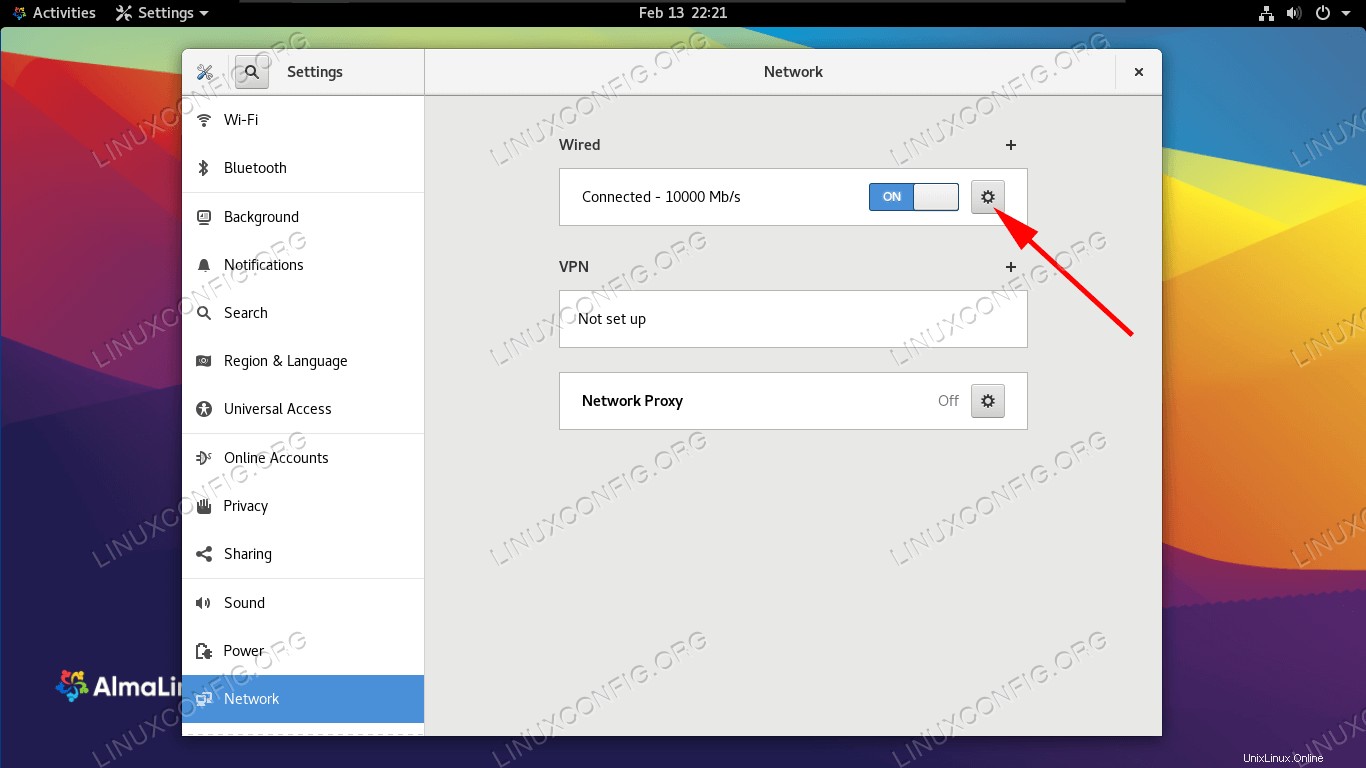 Abra la configuración de la interfaz que desea configurar
Abra la configuración de la interfaz que desea configurar 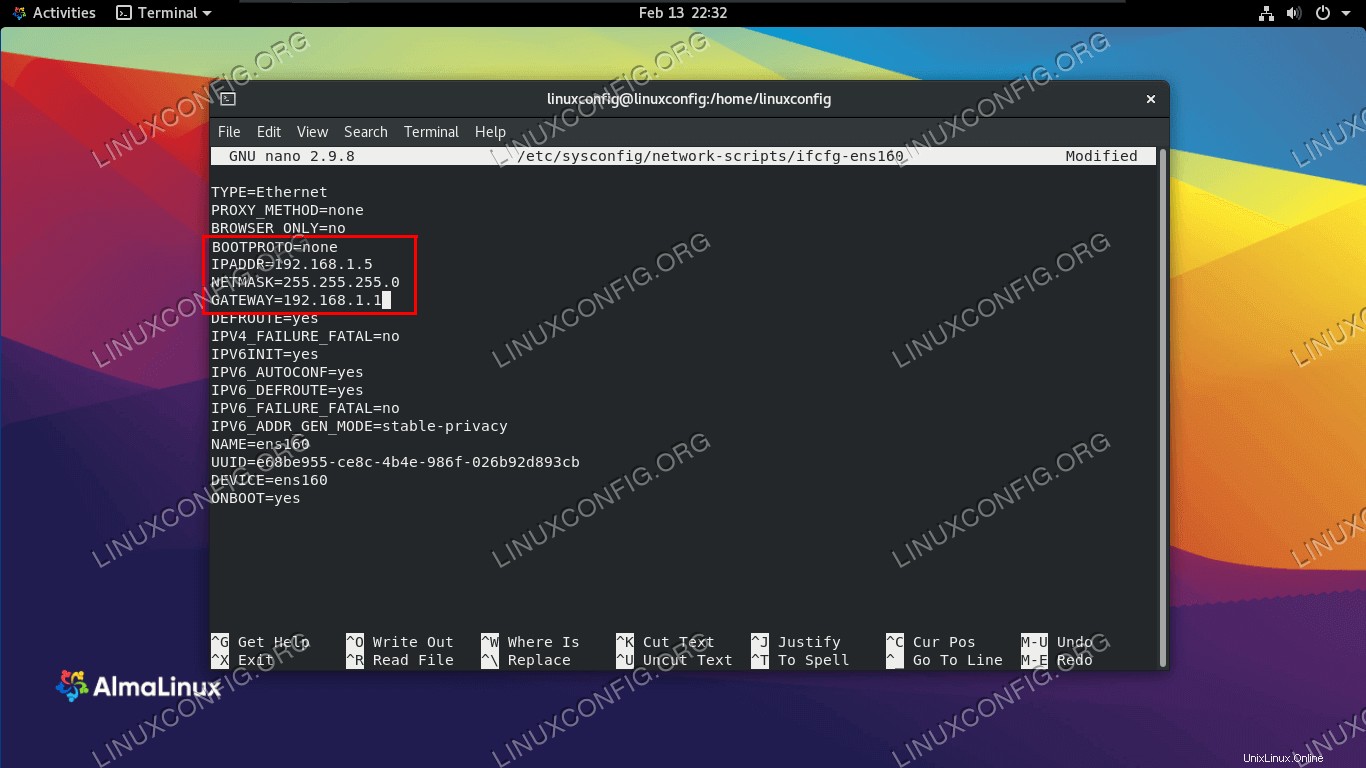 Complete la configuración de red para esta interfaz
Complete la configuración de red para esta interfaz